شرح كيفية تثبيت تحديث IPadOS 13 (تجريبي) على أجهزة آيباد & آيباد برو
هل تبحث عن طريقة لتحميل وتثبيت نظام iPadOS 13 التجريبي على جهازك الايباد، أو الايباد برو؟ حسنًا، الشئ الذي يجب عليك معرفته أولًا هو أنك الآن ستحتاج إلى تحميل ملف iPadOS 13 IPSW كاملًا وذلك لأن الطريقة القديمة لتثبيت تحديثات نظام iOS التجريبية أصبحت لا تعمل مع نظام iOS 13 عمومًا. وفي حالة أنك قد عقدت العزم وقررت أنك تريد تجربة نظام iPadOS الجديد؟ إتبع إذًا ما سنقوم بسرده عليا تاليًا.
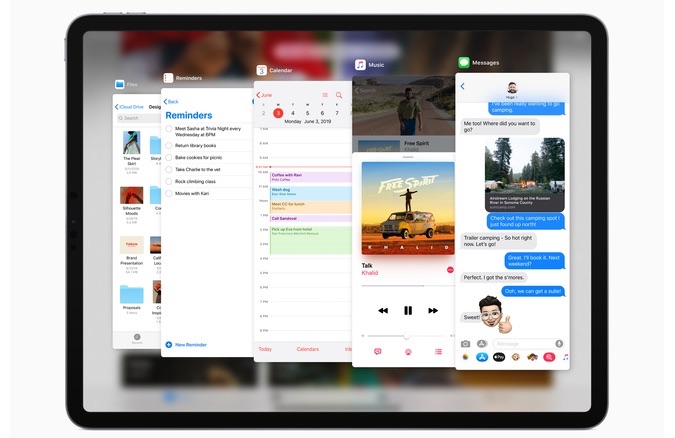
BokerSoft
تحديث iPadOS 13
خطوات تثبيت نظام iPadOS (إصدار المطورين التجريبي) أصبحت مختلفة جدًا عن طريق تثبيت ملفات IPSW القديمة. وذلك لأن آبل لم تقم إتاحة تحميل ملفات IPSW لجميع المستخدمين مثل السنوات القليلة الماضية. وأضِف لما سبق، تثبيت نظام iPadOS 13 التجريبي أصبح يتطلب بعض الأشياء المختلفة (الغير معتادة) مقارنةً مع هذه العملية في السابق، لذلك يجب عليك تنفيذ جميع بنود المتطلبات الضرورية أولًا.
المتطلبات الضرورية لتثبيت نظام iPadOS التجريبي
- يجب أن يكون لديك كمبيوتر أو لابتوب بنظام macOS 10.15 على الأقل، أو أدوات Xcode 11 beta للمطورين.
- ستحتاج أيضًا لوجود برنامج iTunes لتستطيع تثبيت ملف IPSW.
- إتصال إنترنت مستقر.
تحميل نظام iPadOS 13 (ملف IPSW) لأجهزة iPad, iPad Pro
حاليًا، أنت لا تحتاج إلى حساب مطور لتستطيع تحميل ملف iPadOS IPSW التجريبي الآن، لذلك قم باختيار الملف الذي يلائم جهازك من الروابط المرفقة بالأسفل:
- ايباد برو 2018 (إصدار 11 إنش وكذلك 12.9 إنش)
- ملف: iPad_Fall_2018_13.0_17A5492t_Restore.ipsw
- ايباد برو (إصدار 10.5 إنش)
- ملف: iPad_Pro_HFR_13.0_17A5492t_Restore.ipsw
- ايباد برو 2017 (إصدار 12.9 إنش)
- ملف: iPad_Pro_HFR_13.0_17A5492t_Restore.ipsw
- ايباد برو (إصدار 12.9 إنش)
- ملف: iPad_Pro_HFR_13.0_17A5492t_Restore.ipsw
- ايباد برو (الجيل الخامس والسادس)
- ملف: iPad_64bit_TouchID_ASTC_13.0_17A5492t_Restore.ipsw
- ايباد اير 3
- ملف: iPad_Spring_2019_13.0_17A5492t_Restore.ipsw
- ايباد ميني 5
- ملف: iPad_Spring_2019_13.0_17A5492t_Restore.ipsw
- ايباد اير 2
- ملف: iPad_64bit_TouchID_13.0_17A5492t_Restore.ipsw
- ايباد ميني 4
- ملف: iPad_64bit_TouchID_13.0_17A5492t_Restore.ipsw
- ايباد برو (إصدار 9.7 إنش)
- ملف: iPadPro_9.7_13.0_17A5492t_Restore.ipsw
ملحوظة هامة: في بعض الأحيان، روابط تحميل ملفات iPadOS IPSW يتم إيقافها من Google Drive وذلك بسبب كثرة الزيارات والتحميلات لهذه الملفات. لذلك، يُمكنك أيضًا الذهاب إلى صفحة iOS Betas واختيار إصدار هاتفك الصحيح ثم تحميل ملف IPSW لاستخدامه لاحقًا بداخل تطبيق iTunes.
تحميل أدوات Xcode 11 Beta للمطورين
يجب أن يعمل الماك الخاص بك بنظام تشغيل macOS 10.15 أو أدوات Xcode 11 Beta على الأقل وذلك قبل أن تقوم بتثبيت نظام iOS 13 IPSW باستخدام الآيتون
خطوات تثبيت نظام iPadOS 13 IPSW باستخدام iTunes
- قم بتحميل ملف IPSW الملائم لجهازك من الروابط المرفقة بالأعلى.
- توجّه إلى إعدادات الهاتف، ثم قم بإغلاق خاصية Find My iPhone.
- قم بتشغيل برنامج iTunes ثم قم بتوصيل الايفون الخاص بك بواسطة كابل USB. إذا ما صادف أنك تقوم بتوصيل الايفون للمرة الأولى، قم بالموافقة على التنبيه الذي سيظهر لك ثم أكمل بقية الخطوات.
في حالة أنك قمت بتحديث الماك الخاص بك إلى نظام تشغيل macOS Catalina، ستلاحظ أن هاتفك قد ظهر في خانة Finder مثلما تظهر الذواكر الخارجية الأخرى. لذلك، قم بالضغط عليه وسترى نافذة شبيهه ببرنامج iTunes أيضًا.
- الآن ينبغي أن يكون برنامج الايتونز تعرف على الايباد الخاص بك بمجرد توصيله. كل ما عليك هنا هو الضغط على شعار الايباد بالأعلى (الركن الأيسر).
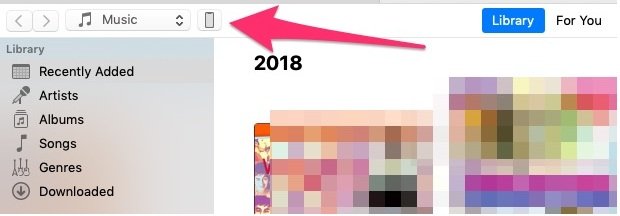
- الآن، من قسم Summary العلوي في الايتونز، قم بالضغط على زر Options في لوحة المفاتيح ثم اضغط على زر Check for Update.
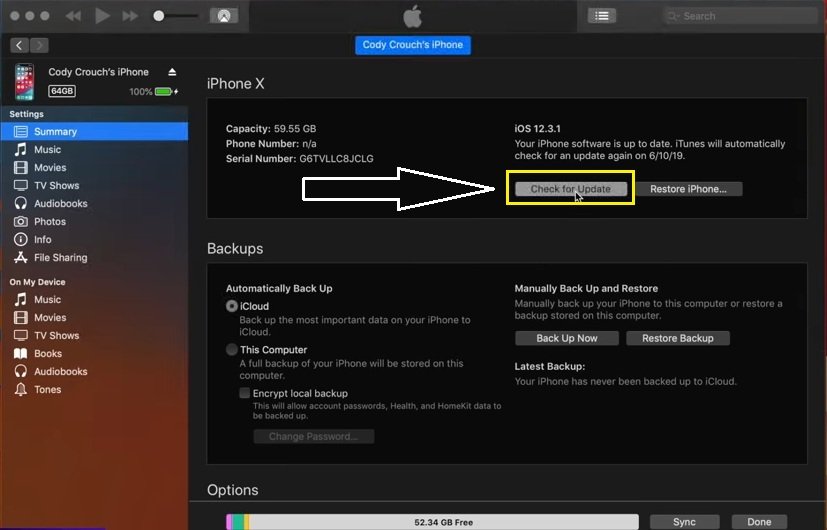
- الآن ستلاحظ فتح نافذة جديدة، في هذه المرحلة قم باختيار ملف iPadOS 13 IPSW الذي قمت بتحميله في الخطوات السابقة.
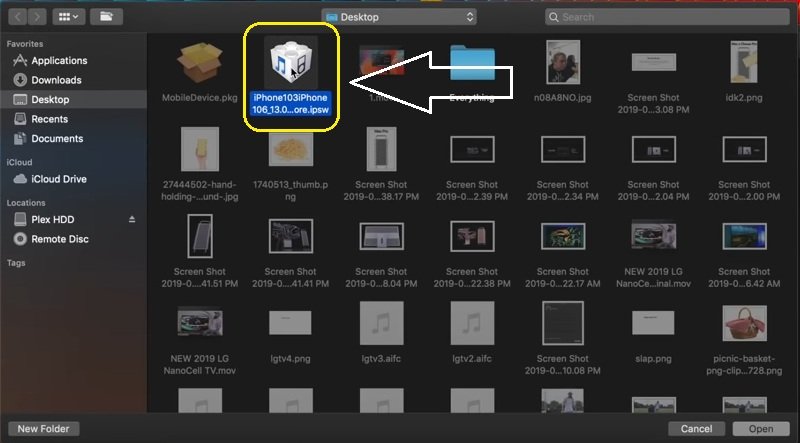
- ستظهر رسالة مفادها أن هاتفك سيتم تحديثه إلى iPadOS 13 ويطلب منك التأكيد، قم بالضغط على زر Update لبدء تثبيت التحديث.
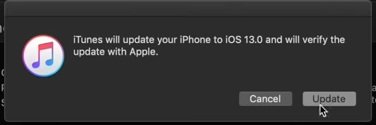
- بمجرد الضغط على Open لاختيار ملف IPSW، ستلاحظ أن عملية بدأ تثبيت iPadOS 13 قد بدأت على الفور.
- ستلاحظ أيضًا أن الايباد الخاص بك قد أعاد تشغيل نفسه عِدة مرات أثناء تثبيت النظام الجديد، لذلك لا تقلق هذا هو المفترض حدوثه. وبمجرد إنتهاء التثبيت، سيقوم الايفون بالإقلاع بداخل النظام وذلك حتى تقوم بضبط إعداداته مرة أخرى مثلما فعلتها سابقًا عندما قمت بشرائه. يجب أن تتأكد أيضًا أنك أثناء عملية إعداد الهاتف الجديدة أن يكون متصل بالإنترنت.
وفي النهاية
مرة أخرى، بما أننا نتحدّث هنا عن تحديث iPadOS 13 التجريبي الأول للمطورين، على الأرجح أنك ستواجه بعض الأخطاء مع النظام بشكل عام بجانب عدم دعم بعض التطبيقات الخارجية للنظام الجديد. يجب أن تتوقع كذلك مواجهة بعض مشاكل الإستقرار والتي هي سبب إطلاق هذه الإصدارات التجريبية في المقام الأول حتى تقوم آبل بإصلاحها في الإصدارات المستقرة القادمة. وأخيرًا، في حالة أنك نجحت في تنفيذ كافة الخطوات السابقة بدون أخطاء، سنكون سعداء أن نعرف رأيك بشأن نظام آبل الجديد والمميزات والخواص المرفقة معه عبر قسم التعليقات بالأسفل.















ليست هناك تعليقات:
إرسال تعليق